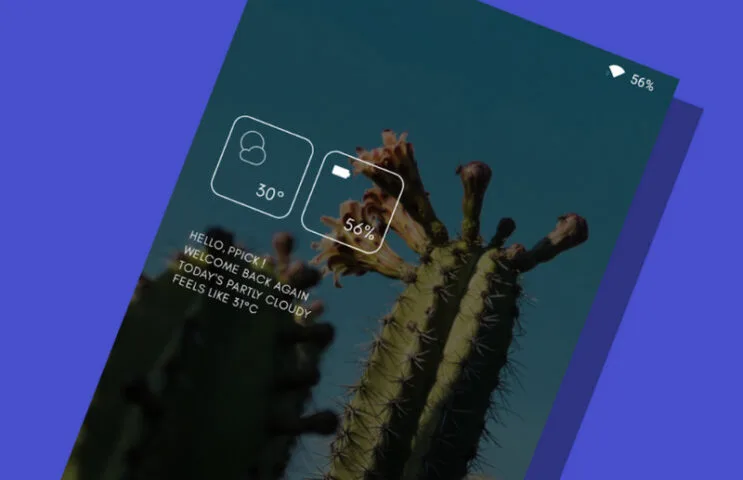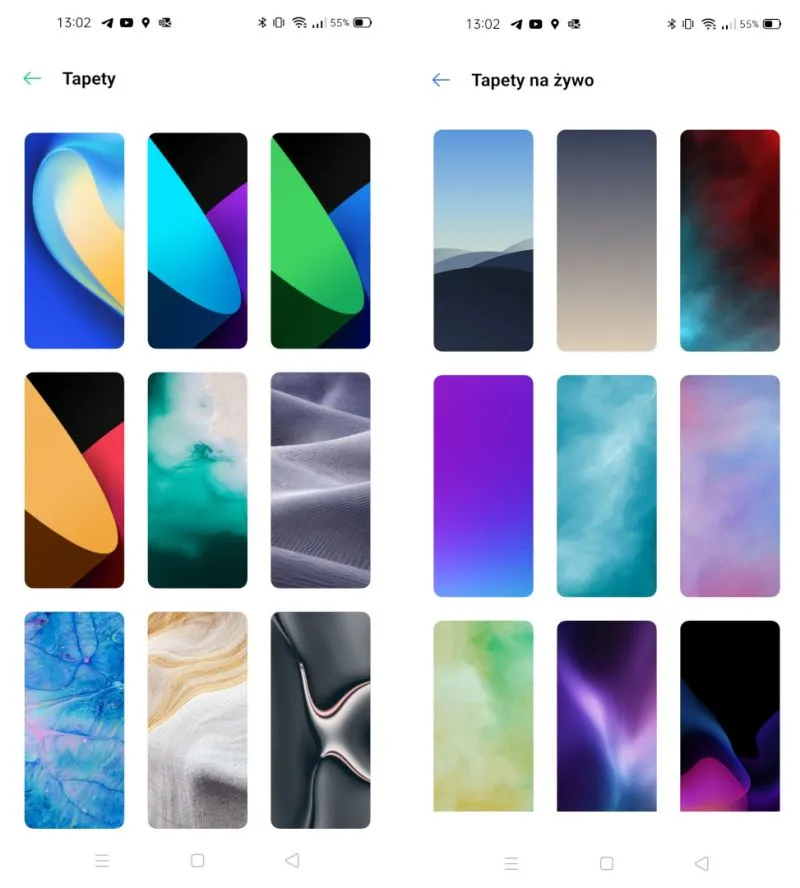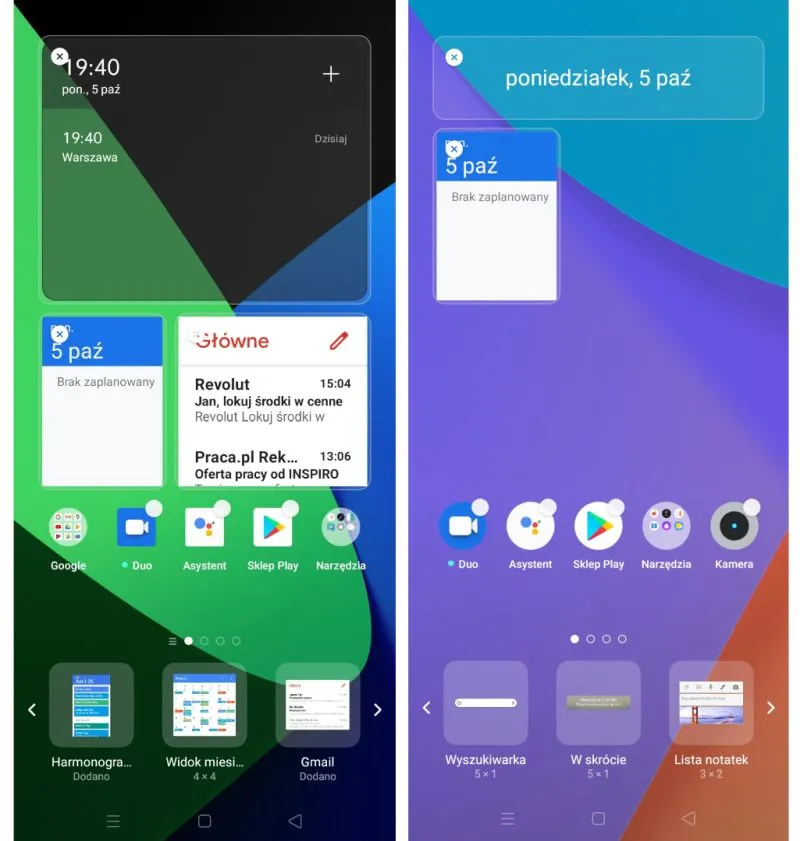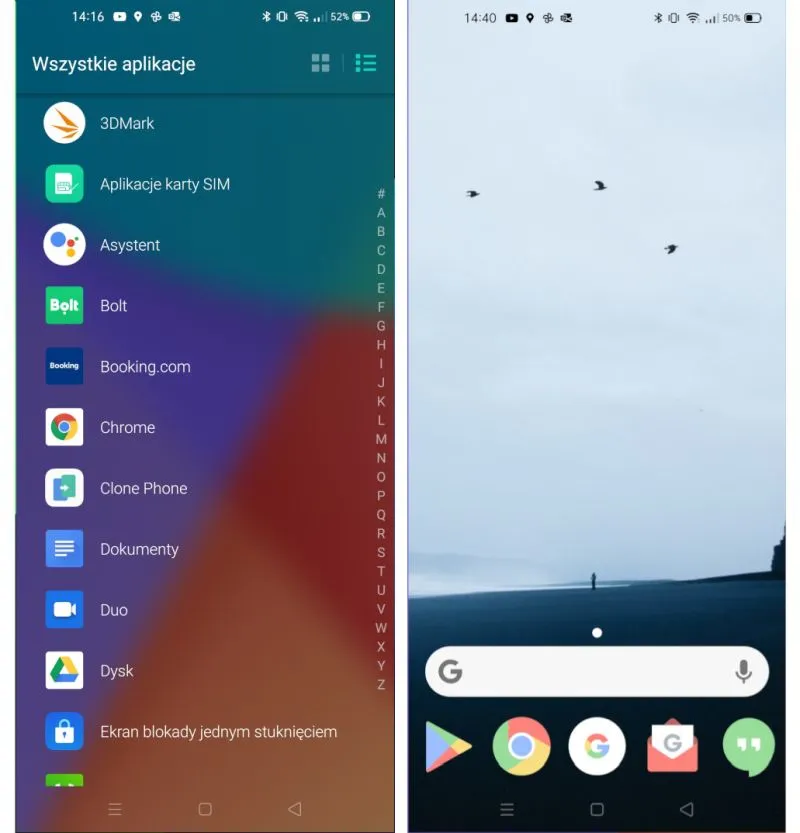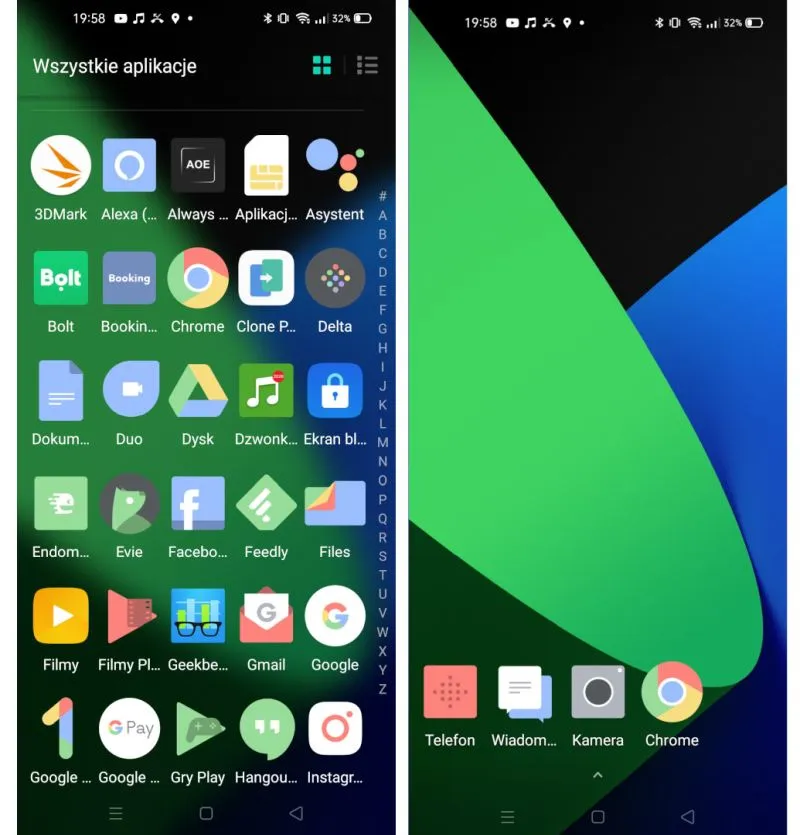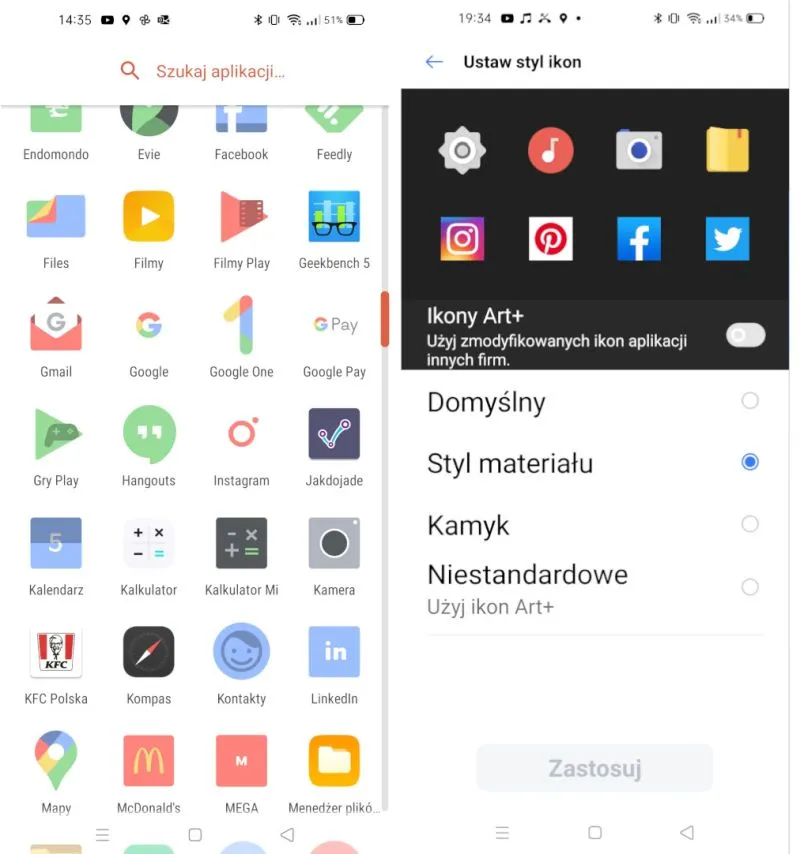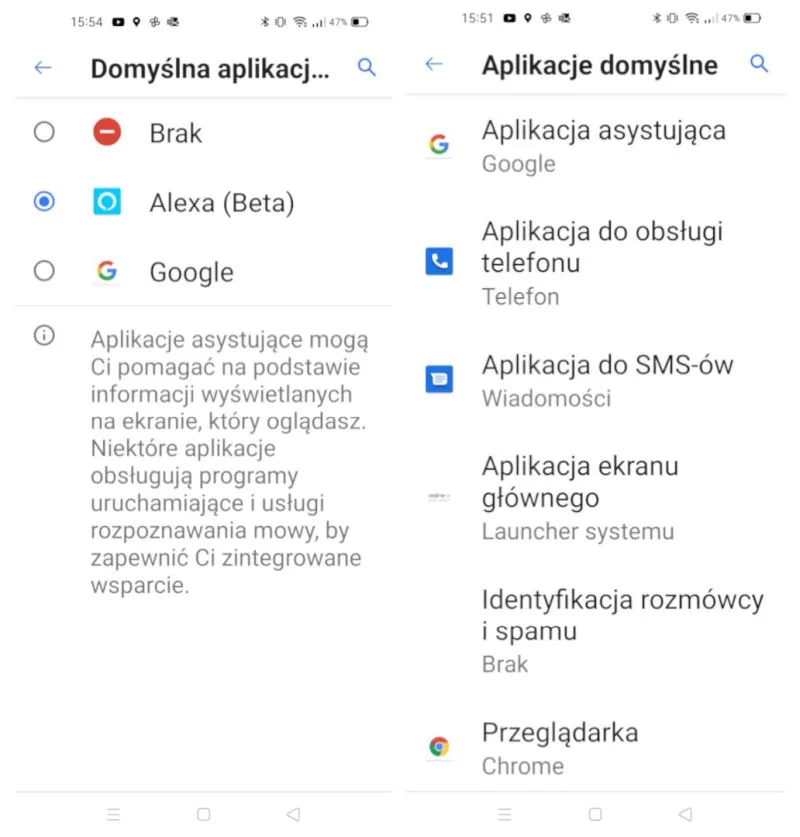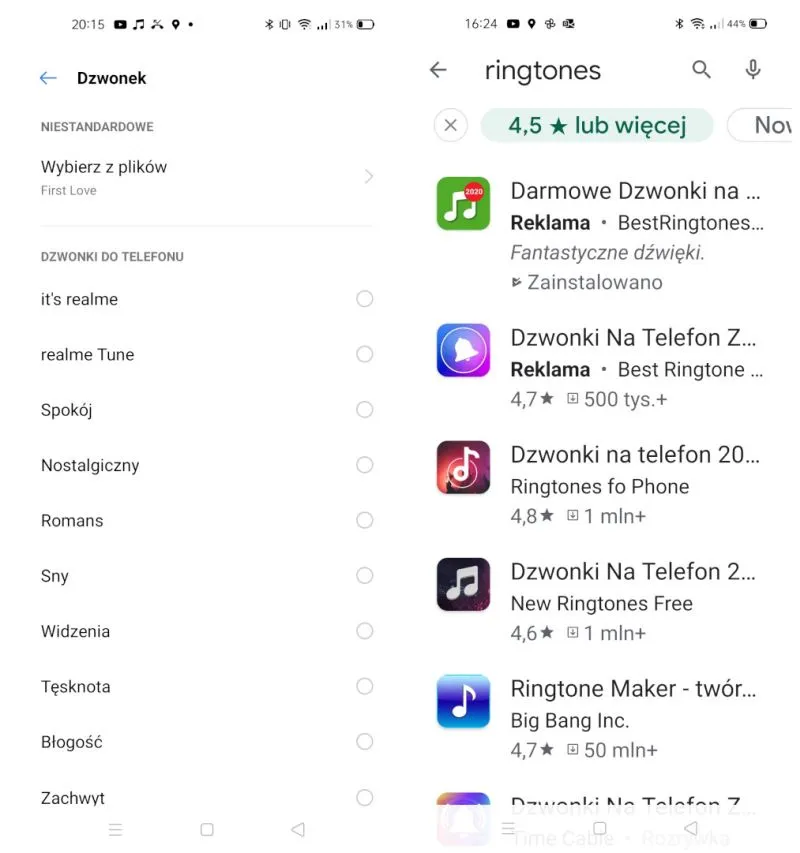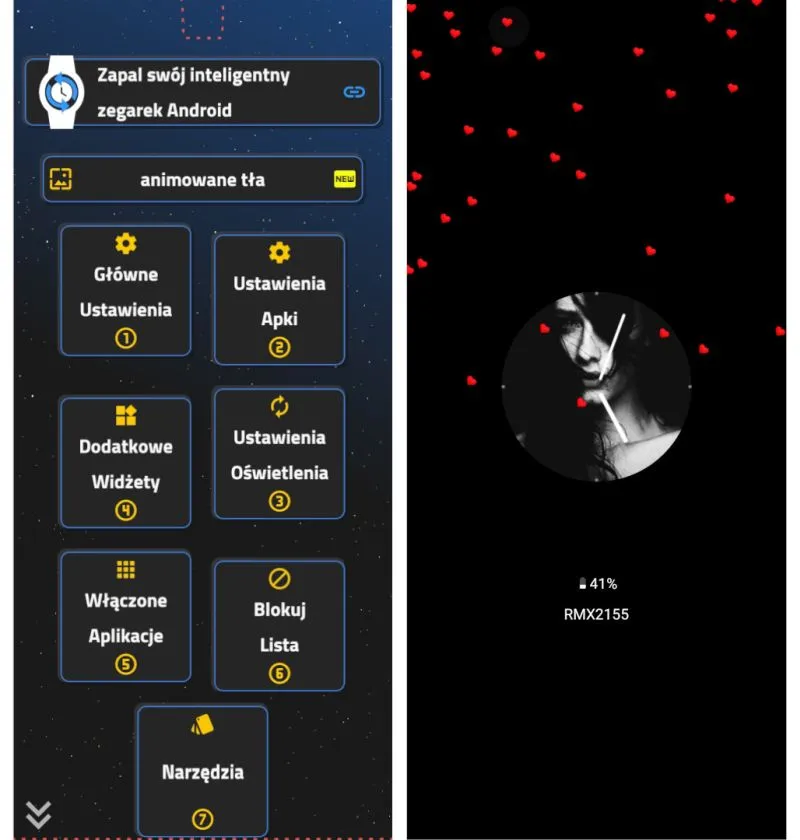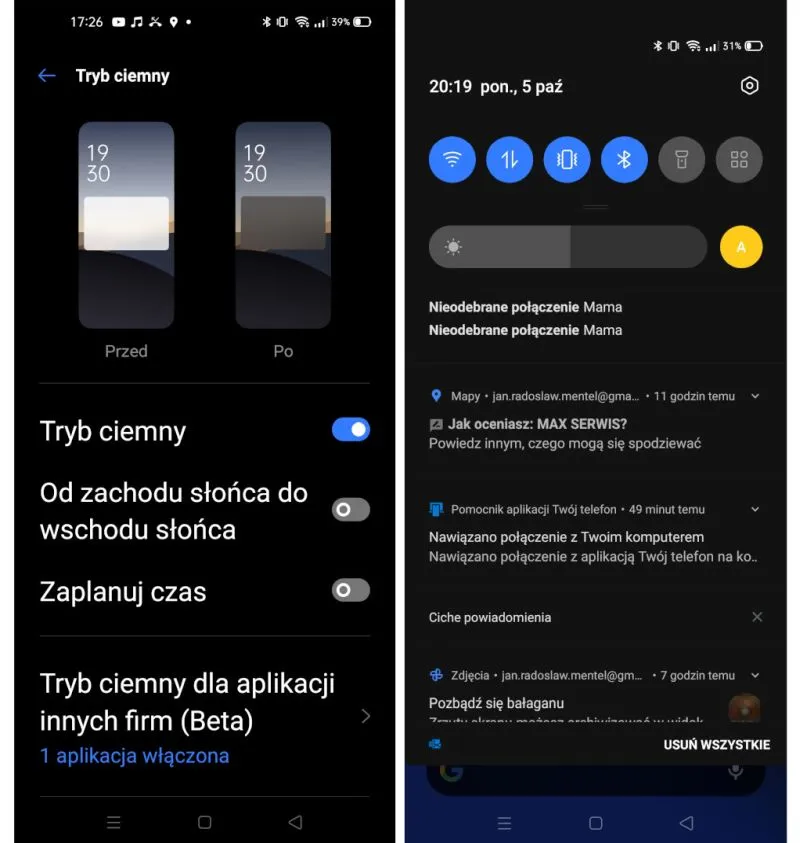1. Zmień tapetę
Jest to jeden z najprostszych i jednocześnie najbardziej skutecznych sposobów na zmianę wyglądu naszego smartfona. W większości przypadków nie musimy pobierać żadnych dodatkowych paczek, bo producenci oferują bogaty wyselekcjonowany zestaw tapet w różnych odcieniach kolorystycznych. Zaletą preinstalowanych grafik jest także ich czytelność oraz dostosowanie do pozostałych elementów interfejsu.
Żeby zmienić tapetę, należy wejść w Ustawienia, a następnie poszukać Personalizacji. Zwykle (szczególnie w nowszych modelach) do dyspozycji będziemy mieli tapety statyczne oraz dynamiczne. Warto pamiętać, że możemy ustawiać różne grafiki zarówno na ekran blokady, jak i startowy.
2. Dodaj widżety
Nie dość, że potrafią zmienić wygląd naszego ekranu startowego, to dodatkowo radykalnie zwiększają funkcjonalność. Obok daty i pogody możemy przypinać mniej oczywiste aplikacje jak np. notatnik, kalendarz, a także pocztę Gmail czy nawet dostęp do naszego dysku chmurowego. W tym przypadku (oprócz dostępnej powierzchni naszego ekranu) ogranicza nas naprawdę niewiele.
Pamiętajmy jednak żeby nie przesadzać z ilością elementów – bardzo łatwo przecież zagracić cały ekran startowy, co negatywnie wpływa na jego czytelność. Najprostszym sposobem na dostanie się do widżetów jest dłuższe przytrzymanie pustego miejsca na ekranie startowym. Rozwinie się wtedy lista z dostępnymi aplikacjami, które następnie możemy dowolnie przypinać.
Sprawdź również widżety z Google Play:
3. Dostosuj wygląd launcherem
Ten krok będzie wymagał pobrania aplikacji pochodzących ze sklepu Google Play. Launchery pozwolą odmienić nie tylko wygląd, ale także sposób korzystania z ekranów. Przykładowo, zamiast ikon możemy np. otrzymać listę z aplikacjami, a także zmieniać orientację z pionowej na poziomą. Wśród polecanych rozwiązań znaleźć można kolejne pozycje:
- Najlepsze launchery na Androida [TOP 10]
- Nova Launcher – pobierz
- Evie Launcher – pobierz
- Lawnchair – pobierz
- Action Launcher 3 – pobierz
4. Pobierz paczki z ikonami
Kolejnym sposobem na „tuning” naszego smartfona są paczki z ikonami. Pozwalają na stworzenie swoich własnych ikon lub zastosowanie gotowego zestawu. Wśród propozycji znaleźć możemy zarówno te płatne, jak i darmowe. Warto pamiętać, że do ich rozpakowania potrzebne będą kompatybilne launchery. Do popularnych paczek należy zaliczyć:
- Icon Pack Studio – pobierz
- Delta – pobierz
- LineX Icon Pack
- RedLine Icon Pack : LineX
- Crayon Icon Pack
5. Zabaw się motywami
Jeśli nie chcecie pobierać launcherów ani paczek, równie dobrą opcją jest “zabawa” narzędziami, które czekają ukryte w systemie. Producenci (w zależności od nakładki) pozwalają zmieniać motywy, rozmiar ikon, ich styl, a także układ. Wśród opcji znaleźć możemy różne kombinacje układu ekranu głównego. Żeby rozpocząć konfigurację, najprostszym sposobem będzie przytrzymanie pustego miejsca na ekranie startowym, a następnie zaznaczenie ustawień.
6. Zmiana domyślnych aplikacji
Ten punkt w mniejszym stopniu dotyczy wizualnych aspektów, a bardziej wygody korzystania. Producenci zwykle ustawiają np. domyślne odtwarzacze, które automatycznie otwierają określone typy plików. Jeśli chcecie je zmienić, należy odnaleźć menedżer aplikacji i z listy wybrać pozycję, która Was interesuje. W ten niezwykle prosty sposób możecie zmienić m.in. domyślnego asystenta mowy na Alexę. Oczywiście będzie to wymagało wcześniejszej instalacji aplikacji od Amazonu.
7. Wyróżnij się dzwonkiem
Praktycznie każdy producent ma ambicję, żeby jego dzwonek stał się znakiem rozpoznawczym. Z tego powodu domyślnie ustawiona jest zawsze ta sama melodia. Użytkownicy natomiast coraz rzadziej ją zmieniają. Efekt? Wystarczy, że np. w komunikacji miejskiej odezwie się dźwięk dzwonka, a część osób w tym samym momencie sięga do kieszeni czy torebek po smartfon.
Jeżeli wśród preinstalowanych dzwonków nie znajdziemy tego jedynego, warto poszukać gotowych paczek. Z Google Play można pobrać gotowe zestawy. Minusem tego rozwiązania są wszechobecne reklamy, które bardzo utrudniają wybranie “customowego” dźwięku dzwonka lub alertu.
8. Wzbogać ekran blokady
Powiadomienia wyświetlane na blokadzie ekranowej zwykle ograniczane są do monochromatycznego komunikatu podanego w bardzo minimalistycznej formie. Natomiast jeśli chcemy tchnąć nieco więcej życia w nasz smartfon, możemy skorzystać z aplikacji Always On Edge LED lub Always on AMOLED.
Obie aplikacje pozwalają na bardzo zaawansowaną konfigurację. Wybierać możemy spośród wielu tarcz zegarów czy widżetów. Dostosowywać możemy także oświetlenie krawędziowe oraz wiele innych. Należy jednak zaznaczyć, że jest to propozycja raczej dla smartfonów z pojemną baterią.
9. Uruchom Tryb ciemny
Zaletą trybu ciemnego jest – choć to kwestia indywidualna – atrakcyjny wygląd, a także mniejsze zużycie energii — w niektórych przypadkach oszczędność może wynieść nawet do 30 proc. jednego dnia. Co więcej, nie trzeba go ustawiać permanentnie, do wyboru mamy także zakres godzin (np. od zmierzchu do świtu).
Żeby ustawić tryb nocny, należy wejść w Ustawienia i poszukać Ustawień dostępu. W zakładce Ekran powinniśmy znaleźć Tryb ciemny.
10. Zrootuj swojego Androida
Nieprzypadkowo rootowanie Androida znalazło się na ostatnim miejscu tego zestawienia. Ze względu na dostępność innych, znacznie mniej inwazyjnych sposobów, wykonanie roota traktujemy jako ostateczność. Dlaczego? Do podstawowych wad tego rozwiązania należy zaliczyć brak dostępu do sklepu Google Play.
Oczywiście idzie to łatwo obejść. Wystarczy pobrać oprogramowanie Magisk, które pozwala niejako ukryć roota przed aplikacjami. W zamian otrzymujemy pełną kontrolę nad OS-em. Największą zaletą jest możliwość instalowania tzw. custom ROM-ów, czyli nieoficjalnych wersji Androida.
Źródło własne